如果你不是一个Windows用户,那么你还没有听说过Windows环境变量,一组动态变量,可以在任何时候改变。
更新:虽然这篇文章是写给Windows 8,它也适用于Windows 10。
环境变量的主要目的是应对每个新版本的操作系统的变化。有两种类型的环境变量在Windows。
- 系统变量
- 用户变量

系统变量用于全局变量,这就意味着改变系统变量将影响所有用户的计算机。用户变量只影响当前登录的用户。
为什么环境变量重要?
让我们用一个简单的例子来理解为什么环境变量是很重要的。如果你有使用早期版本的Windows,像Windows XP, Vista和Windows 7,你应该知道,微软不断改变名称和路径的重要文件夹(重要运行一些第三方软件使用这些文件夹)。
例如,在Windows XP和前,用户配置文件被保存在C:文件和设置,但从Windows Vista开始,用户配置文件位于C:用户文件夹中。
同样,讨论第三方软件,用Java编程语言编写的程序需要的路径运行Java运行时环境(JRE)。最新JRE的路径存储在一个环境变量,可以改变了,当一个新版本的Java安装。
Windows安装默认文件夹C: Windows,但你可以改变这个文件夹路径到另一个文件夹在Windows环境变量,确保从正确的引导安装。
管理和手动编辑环境变量
有时用户需要编辑环境变量。Windows提供了选项编辑所有环境变量在一个地方,包括系统变量和用户变量。
如果您使用的是Windows 8,遵循下面的说明打开环境变量编辑器:在Windows搜索,选择设置(Windows键+ W)和搜索“环境变量”。

您将看到两个结果:
- 编辑环境变量为您的帐户
- 编辑系统环境变量
两个选项都是不言而喻的。你可以选择编辑适当的环境变量。在选择时,将打开一个新窗口列表顶部的用户变量和系统变量在底部。在这里你可以添加一个新的变量或编辑现有的变量名称和值。
让我们看一个示例场景进一步理解环境变量的概念。我有一些计划,我想直接从跑菜单,直接给他们的路径。这将是对我来说更容易。我也应该调用的程序或文件的“昵称”。
创建一个文件夹“E:科技”,打开环境变量编辑器如前所述。根据系统环境变量,编辑Path变量。添加文件夹路径,添加的文件夹路径末尾的价值。应该附加的价值;Etech。重要的是要区分多个路径。
现在你可以把任何可执行文件,快捷方式或其他文件中指定的文件夹中,然后直接运行可执行文件的名称没有进入路径。例如,我把tech.exe文件夹,我可以通过将运行- >运行技术。
管理环境变量使用第三方软件
如果出现任何问题与任何重要的环境变量(如Path变量,我们讨论),一些Windows任务会受到影响,你将无法正常使用的操作系统。因此,它总是明智的编辑或删除环境变量。我们将讨论一些第三方软件来管理和备份环境变量。
快速环境编辑器
快速编辑环境(REE)提供了一个非常友好的方式编辑环境变量。它列出了系统变量在左窗格中,用户变量在右窗格中,在底部窗格将细节所选变量。
REE最棒的地方是,它还将突出一个变量,如果它的值有一些错误。你也可以备份环境变量配置从文件菜单。快速环境编辑器提供了一个可安装程序,以及一个便携式。如果您正在使用便携式REE在Windows 7或8中,您将需要运行可执行文件在管理模式,以便它可以更改系统配置。 快速环境编辑器
快速环境编辑器
PathMan
PathMan是一个非常简单的便携式计划只会编辑PATH环境变量。由于路径是一个变量,经常需要编辑,PathMan可以帮助从USB驱动器直接编辑PATH环境变量。
Eveditor
Eveditor附带一个优雅的和非常用户友好的图形用户界面类似于Windows资源管理器的外观和感觉。你可以选择从一个用户变量和系统变量从左边的窗格。选择将显示在右边的面板中。选择环境变量的详细信息将显示在底部窗格中。
您可以编辑所选变量,单击“设置”按钮后,该变量将被保存。请注意,您将需要使用管理员权限运行Eveditor为了成功保存环境变量。 Eveditor
Eveditor
结论
在我们结束,总是建议备份在你更改你的系统。你可以使用快速备份Windows环境变量配置环境编辑器,使用Windows 8或完整的Windows配置文件历史的工具。
如果你想要编辑环境变量,第三方软件,就能很容易地管理和恢复值。你编辑环境变量用于什么目的?告诉我们一些有趣的用途。


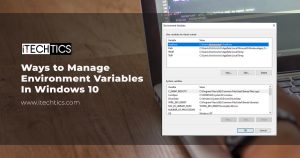
12个评论
kamran
不幸的是删除的道路环境和我无法运行java程序员请给我一些建议,如何设置的路径。
伊兰
嗨
使用win8.1 Im。我不能添加或编辑系统变量,按钮被禁用。我对我的电脑管理。
任何解决方案吗?
谢谢你!
乌斯曼得以
你能创建一个新的管理员帐户吗?如果是的,那么创建一个新的帐户管理权限和试图改变系统变量的帐户。如果你能做它然后用你的账户有问题。我们可以解决这个问题后证实了这一点。
埃里克
如果我想从命令行管理变量,它是可能的,容易吗?
乌斯曼得以
是的,你可以很容易地使用命令行设置环境变量。为此设置适当的命令。设置/ ?会给你所有的选项可以使用SET命令。
罗山
请帮我删除所有的环境变量,但同样的问题我在鬼混一个新电脑。现在我似乎无法安装新程序,最糟糕的是,无法回到高级系统设置我删除重新添加环境变量。我怎么解决这个问题,而且,我需要添加什么环境变量又使我的电脑工作对吗?我的操作系统是赢得8
乌斯曼得以
您需要添加以下系统变量又为了让Windows正常工作:
路径= % SystemRoot % system32系统;% SystemRoot %
OS = . com, . exe,。bat; .CMD .VBS; .VBE; . js, .JSE; .WSF; .WSH; .MSC
TEMP = % SystemRoot % TEMP
TMP = % SystemRoot % TEMP
列出= % SystemRoot %
请让我知道如果这可以解决你的问题。
阿曼paudel
我有同样的问题我该如何解决这个问题
埃里克
Windows 8呢?什么是Windows 8的默认变量值和Windows 7 ?
埃里克
我删除了所有的环境变量但在折腾我的新电脑。现在我似乎无法安装新程序,最糟糕的是,无法回到高级系统设置我删除重新添加环境变量。我怎么解决这个问题,而且,我需要添加什么环境变量又使我的电脑工作对吗?
乌斯曼得以
这真的取决于你运行版本的Windows。你能告诉我版本的Windows: Windows XP, Vista, 7, 8, 8.1 ?
Ishwarya
我有同样的问题目前我使用windows 8你能帮助我